Zapier - Créer de nouvelles affaires Pipedrive à partir des abonnés MailChimp
Si vous souhaitez ajouter vos nouvelles affaires Pipedrive sur votre compte MailChimp, vous pouvez le faire en utilisant Zapier.
Ce dont vous avez besoin
Pour créer ce Zap, vous aurez besoin de comptes actifs auprès de Pipedrive, Mailchimp et Zapier. De plus :
- Pour des informations sur la connexion de Mailchimp et Zapier, consultez cette page.
- Pipedrive possède également une intégration gratuite avec Mailchimp.
- Vous pouvez également consulter cette page pour une liste complète des applis qui se connectent à Pipedrive au moyen de Zapier
Utilisation du Zap
Une fois que ces trois comptes sont prêts, suivez ce lien vers le modèle du Zap et cliquez que « Essayer ce modèle »
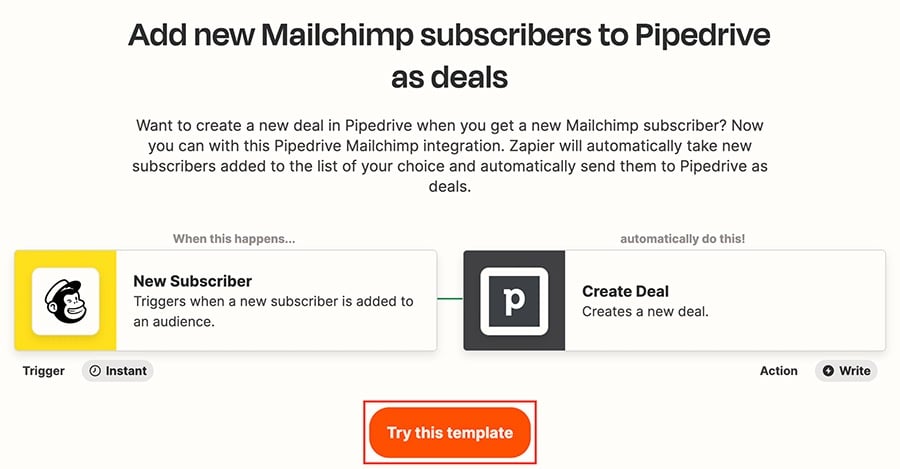
Vous devrez ensuite connecter et tester vos deux comptes, Pipedrive et Mailchimp.
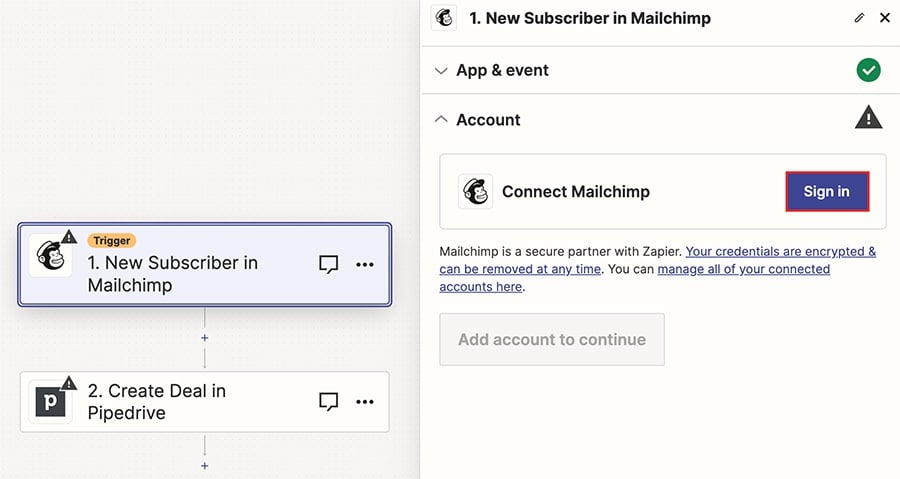
Une fois que vous avez testé et confirmé les deux connexions, cliquez sur « Publier » pour activer votre Zap.
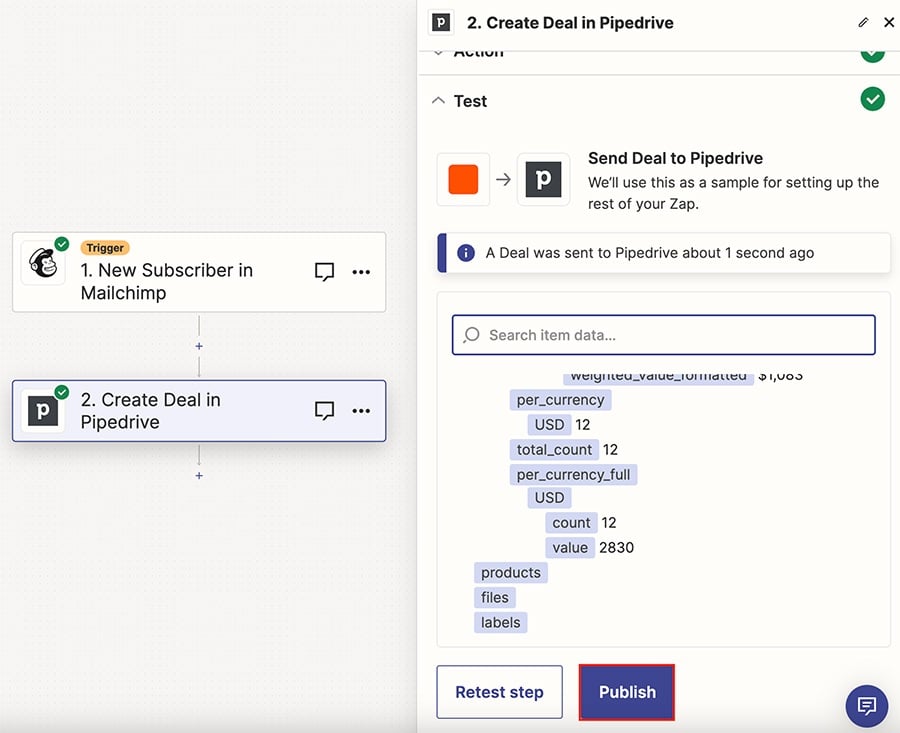
Celui-ci sera visible sous Zaps dans votre compte Zapier, et vous pourrez cliquer sur le titre du Zap pour accéder à l'éditeur ou utiliser l'interrupteur pour l'activer ou le désactiver.
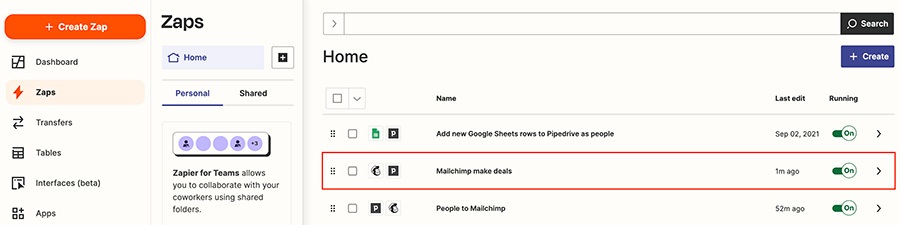
Cliquez sur la flèche à droite pour :
- Supprimer votre Zap
- Accéder à l'éditeur
- Changer le titre
- Dupliquer ou partager votre Zap
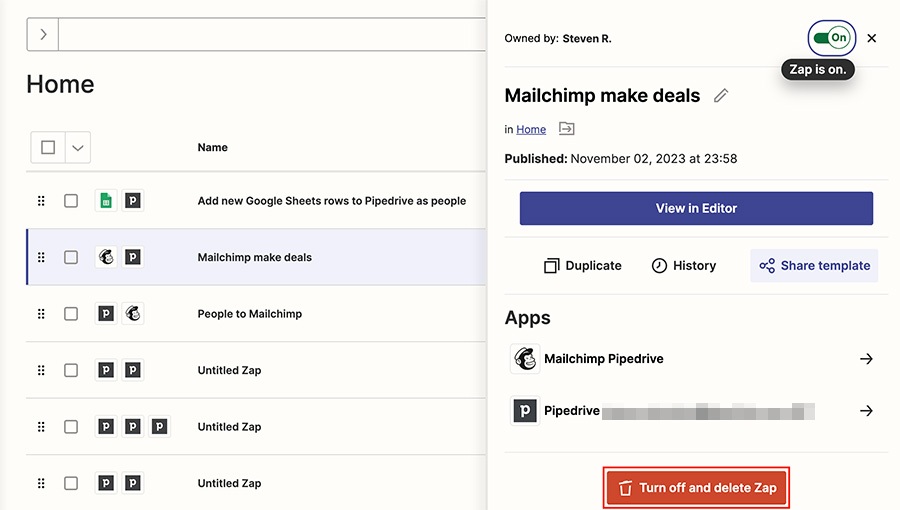
Cet article a-t-il été utile ?
Oui
Non